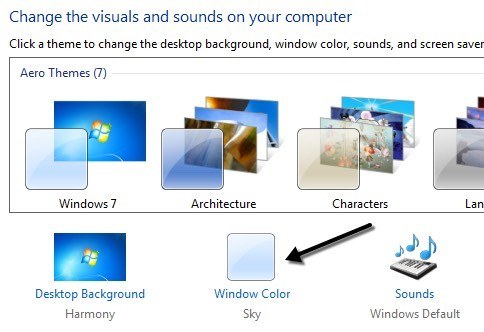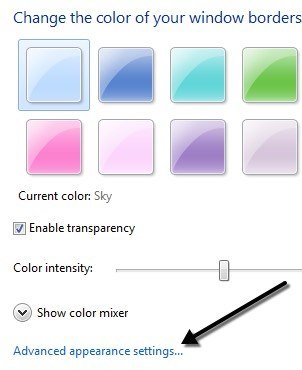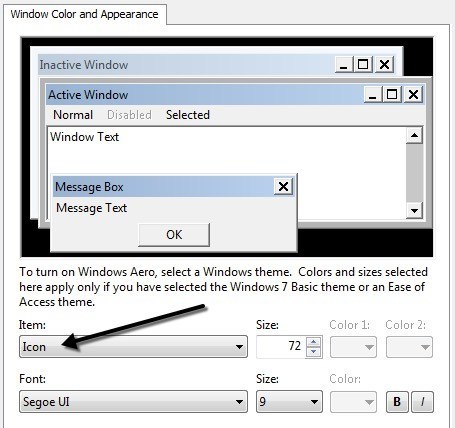Windows'ta masaüstü simgelerinin boyutununçok küçük veya çok büyük olduğunu mu düşünüyorsunuz? Garip bir sebepten dolayı, her zaman varsayılan Windows ikonlarını çok büyük buluyorum! Küçük şeyleri severim, bu yüzden simgeleri çok daha küçük hale getirmenin bir yolunu çabuk buldum. Windows 10'un normal boyutlu simgeleri vardır, ancak bunları ihtiyaçlarınıza göre daha küçük veya daha büyük hale getirebilirsiniz.
Simgeleri yeniden boyutlandırmak için kullanabileceğiniz üç yol vardır: masaüstünden, fare kaydırma tekerleği aracılığıyla veya Kişiselleştirme ile. Sisteminize bağlı bir fareniz varsa, en hızlı ve kolay olmanın ikinci yöntemini bulurum.
Ayrıca çevrimiçi okursanız, değiştirmenize izin vermesi gereken birkaç kayıt defteri girdisi vardır. masaüstü simgesi boyutu, ancak Windows'da çalışmaya onları alamadım. Sisteminizi denemek istediğinizde onları en altta listeledim.
Ayrıca, Windows'da görev çubuğu simgelerinizi küçültün 'ın nasıl yapılacağı hakkında diğer yazıma da göz atın.
Yöntem 1 - Kaydırma Tekerleği
İlk olarak, devam edin ve Tüm programları veya pencereleri en aza indirir, böylece sadece masaüstünüzü görürsünüz. Ardından, klavyenizdeki CTRLtuşunu basılı tutun ve fare tekerleğini yukarı veya aşağı kaydırın. Bu kadar! Simgeleri gerçekten küçük ya da gerçekten büyük hale getirebilirsiniz:
Ayrıca, aralarında çok fazla boyut bulunmuyor. Diğer seçeneklerle.
Yöntem 2 - Masaüstünü Sağ Tıklatma
Üzerinde kaydırma tekerleğiniz olan bir fareniz yoksa, masaüstü simgelerinin boyutunu değiştirebilirsiniz. Windows'ta, masaüstünde sağ tıklayarak, Görüntüle'yi seçip ardından bir simge boyutu seçerek manuel olarak
Masaüstü yöntemini kullanırken yalnızca üç seçenek alırsınız: Büyük, Ortave Klasik(veya Küçük). Fare tekerleği yöntemini kullanırken, boyut aralığı çok daha büyüktür.
Yöntem 3 - Kişiselleştirme
Bir fare tekerleğiniz yoksa ve masaüstü simgelerinizi yeniden boyutlandırmak istiyorsanız Yukarıda belirtilen üç seçenek dışında bir şeye, sonra değeri manuel olarak düzenleyebilirsiniz.
Bu yöntem yalnızca Windows 7'de çalışır. Bunu yapmak için, Masaüstünde sağ tıklayın ve Kişiselleştir
Bir dizi renk seçeneği görürsünüz ve altta Gelişmiş görünüm ayarlarıiçin bir bağlantı göreceksiniz.
Bunu tıkladığınızda, öğesinde seçebileceğiniz ve ardından boyutu değiştirebileceğiniz bir Windows XP tipi iletişim kutusu açılır. Bizim örneğimizde, Simge'yi seçmek ve sonra değeri 16'dan 72'ye değiştirmek istiyoruz.
Yöntem 4 - Kayıt Defteri Anahtarları
Aşağıdaki tuşlar Net'in üzerindeki her yerde belirtilir, ancak bunları değiştirmek, masaüstü simgelerin boyutunda bir etki yaratmamıştır. Anlayabildiğim kadarıyla, masaüstü simgesinin boyutunu Windows'daki kayıt defterinden değiştirmek imkansız.
HKEY_CURRENT_USER - Software - Microsoft - Windows - Shell - Bags - 1 - Desktop - IconSizeHKEY_CURRENT_USER - Control Panel - Desktop - WindowMetrics - Shell Icon Size
Windows'ta simge boyutunu ayarlamak için kayıt defterini kullanmanın bir yolunu buldunuzsa, lütfen bir yorum gönderin ve hangi kayıt defteri anahtarının olduğunu bize bildirin. Tadını çıkarın!